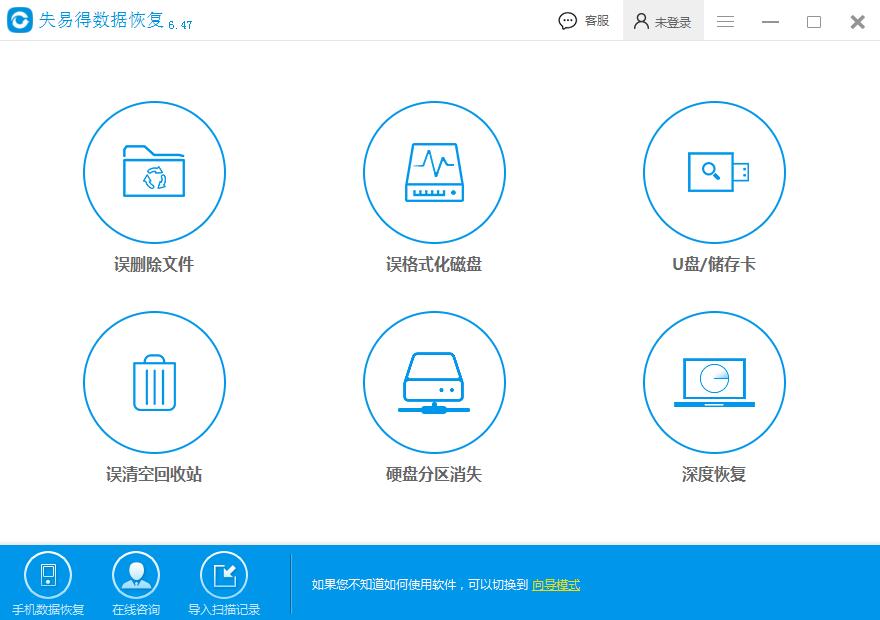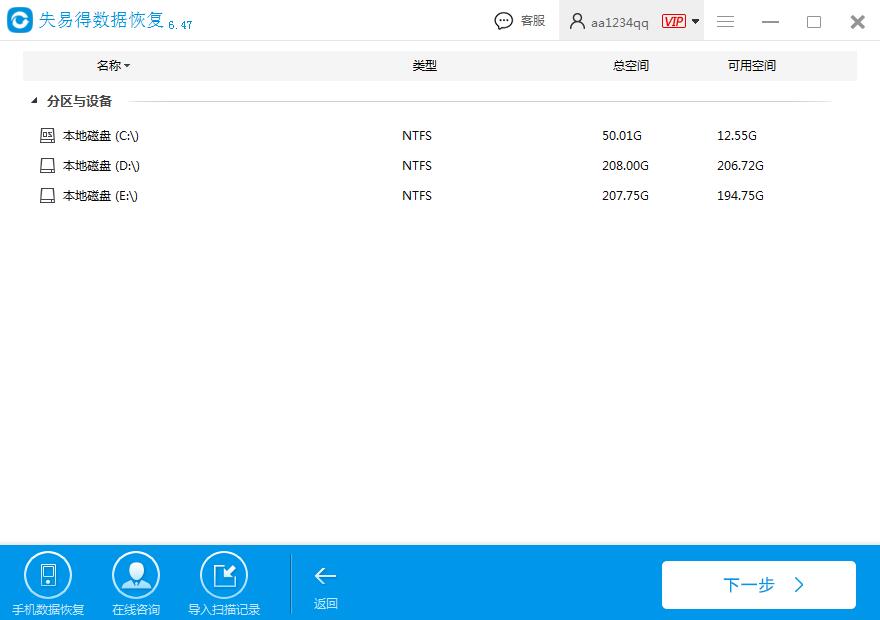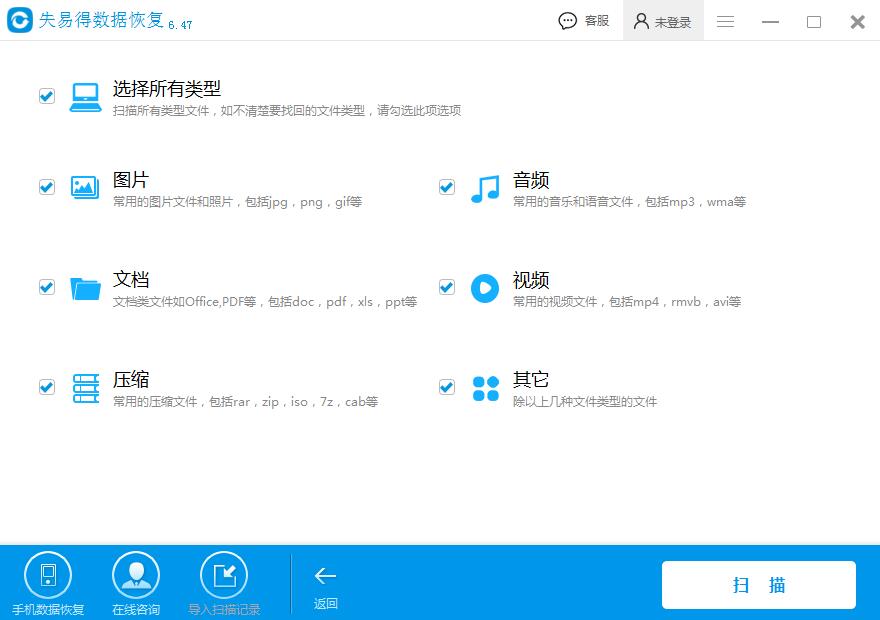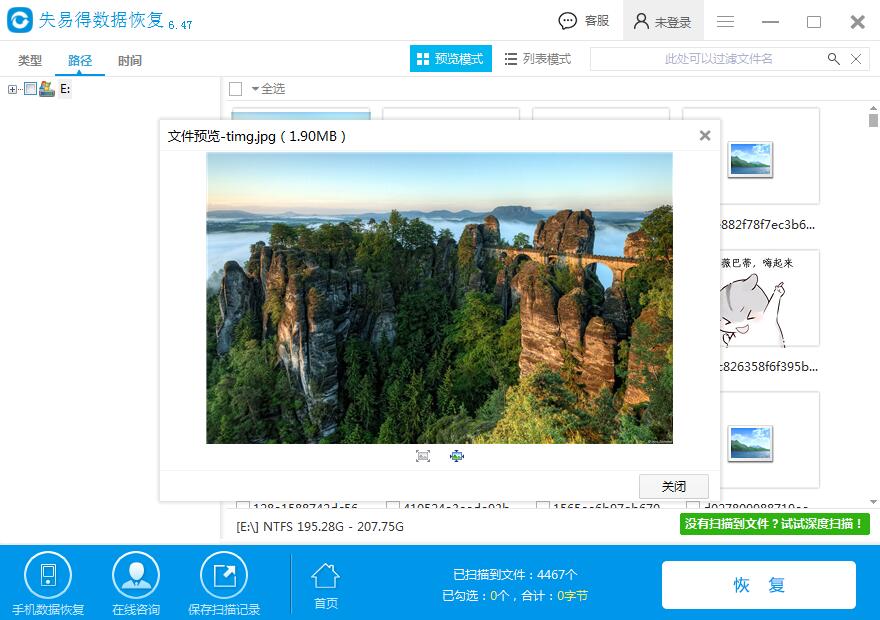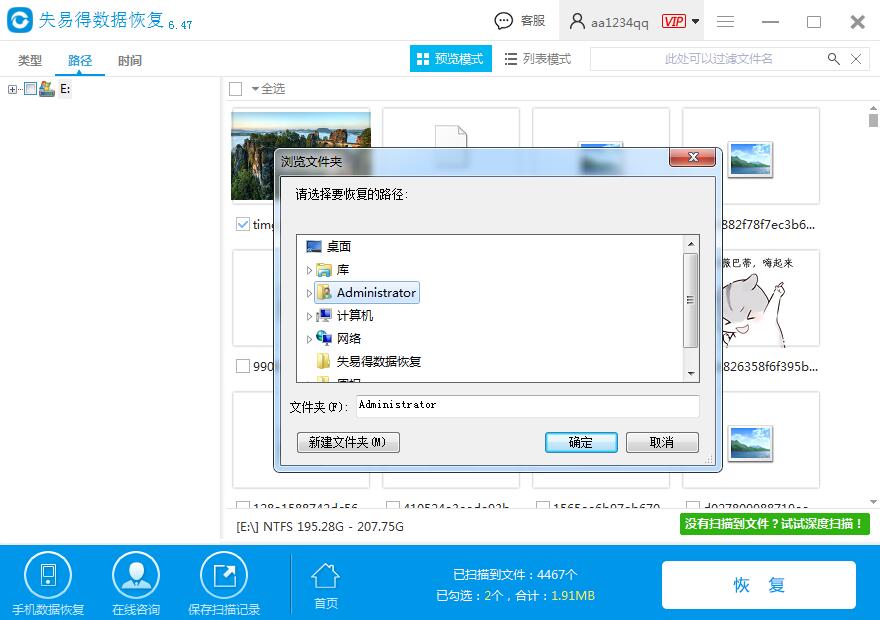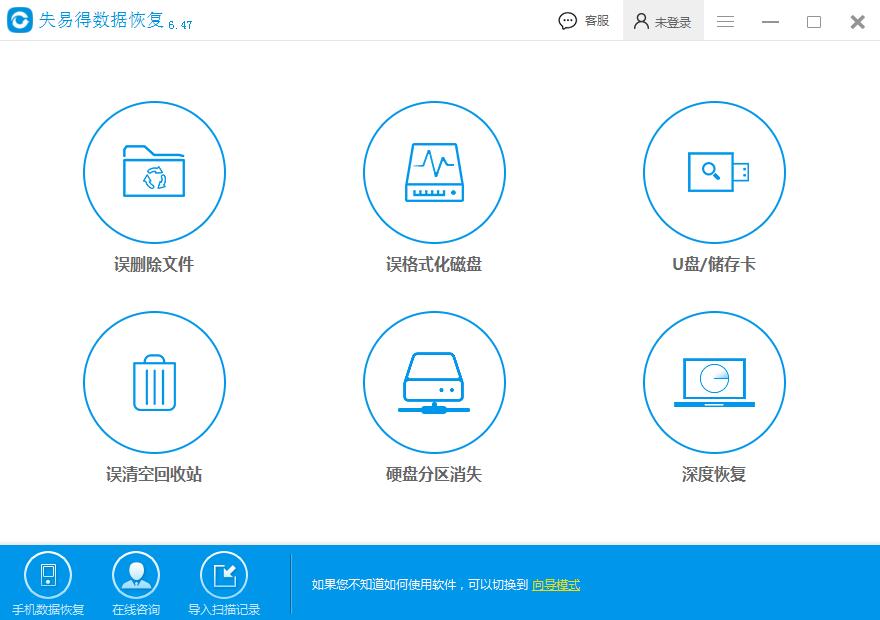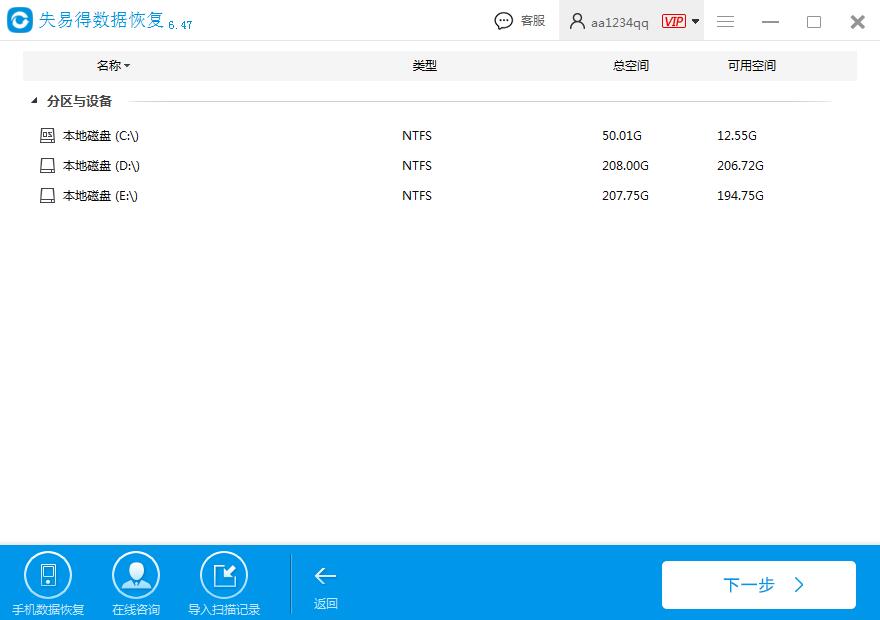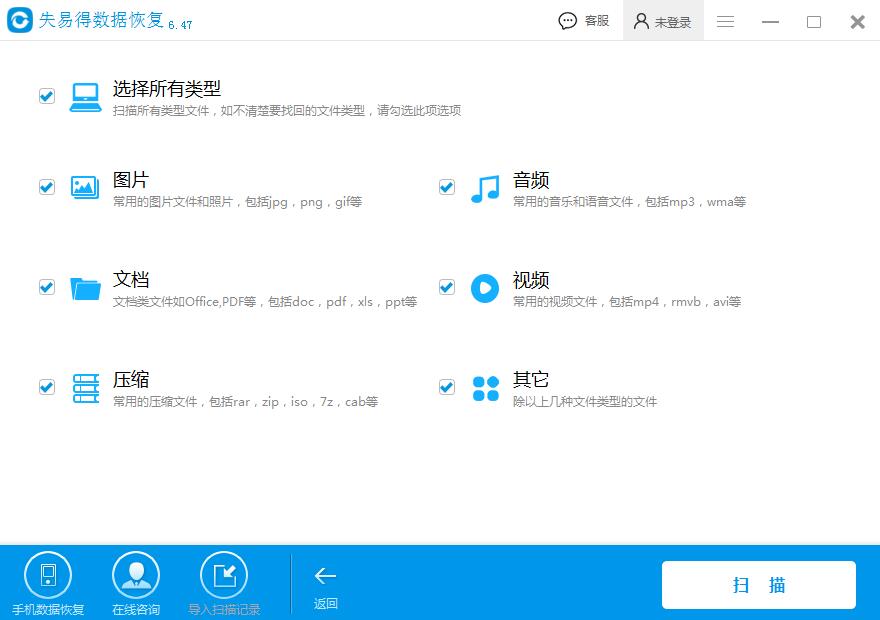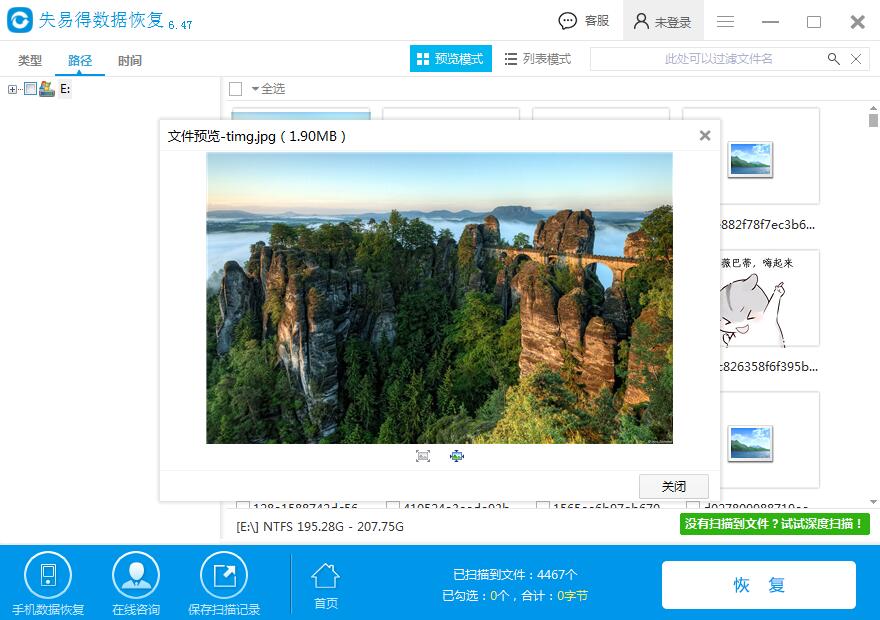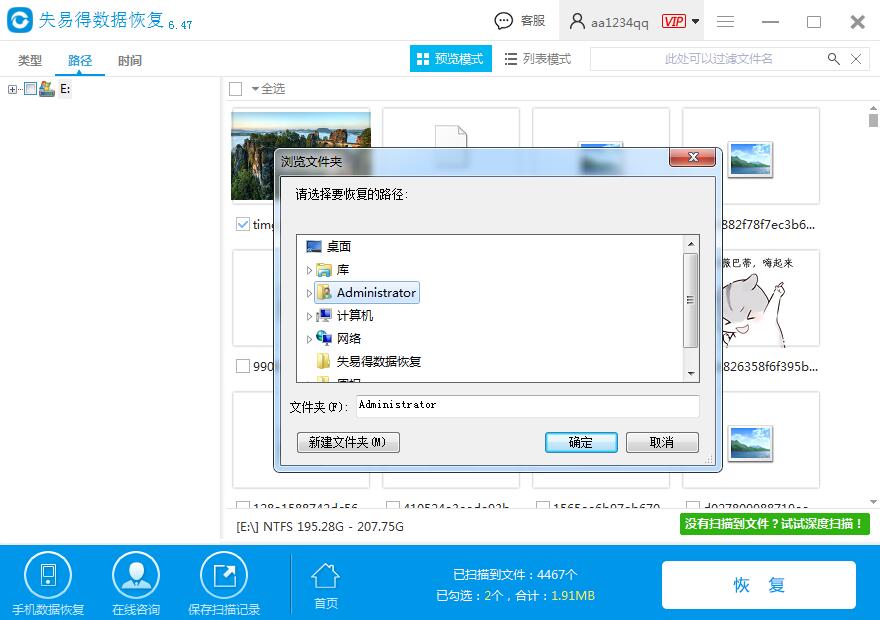移动硬盘格式化恢复其实很简单,掌握几个简单技巧就可以恢复。当电脑硬盘本身存储空间不够满足我们的需求时,往往会用移动硬盘或者U盘来扩展存储空间。不小心格式化移动硬盘后,如何恢复数据呢?如果您是计算机行家,可以用十六进制编辑器恢复数据,但是专业知识不够怎么恢复?下面就介绍一下简单的恢复技巧。
首先,您需要准备下载一个
数据恢复软件——失易得数据恢复(原名万能恢复大师)。下载好后安装在移动硬盘以外的其他磁盘上。然后把移动硬盘正常连接到电脑上。接下来讲解一下具体步骤。
一、安装运行
软件安装好后运行软件,进入主界面。可以看到主界面有6种恢复模式。如果您是引导模式可以点击下方的标准模式按钮,切换为标准模式。我们是因为移动硬盘被格式化了,所以选择“误格式化磁盘”,页面直接跳转到下一页。然后选择被您格式化的移动硬盘分区、
图1:标准模式下的主界面
图2:选择对应硬盘
二、选择文件类型
选择您所要恢复的数据的文件类型,单选有助于缩短文件扫描的时间。如果要被恢复的文件类型过多,可以选中“选择所有类型”。然后单击“下一步”等待扫描文件。
图3:选择需要被恢复的文件类型
四、恢复文件
建议根据文件名、类型、路径,时间排序等缩小查找范围。找到被扫描到的要恢复的文件,您可单击一下看能不能预览。确认预览到的内容准确无误之后,点击右下角的“恢复”按钮即可!文件恢复时,建议先不要保存被格式化的磁盘。最好先直接保存在电脑上的其他分区或外接存储设备上。
图4:预览想要恢复的文件
图5:选择恢复路径
以上就是移动硬盘格式化后恢复数据的全过程。您在预览的时候会发现有些文件提示预览失败或者乱码,这类文件已经损坏,无法恢复。为什么会造成文件损坏的情况呢?很简单,数据覆盖和文件碎片。数据覆盖就是您原数据被新数据替换了,旧数据彻底消失,无法恢复。文件碎片又名磁盘碎片,您百度百科了解相关科普知识。一般情况下,如果您在未格式化磁盘或者文件还未删除前,进行磁盘碎片整理可以确保好的恢复效果。但是删除文件后,万万不可进行磁盘碎片整理,因为它只对您看得见的文件有整合效果,但是会更进一步破坏已删除文件的存储结构。如果您只是误删除了文件,那么请参考下面的文章进行恢复。
本文为原创,转载请注明原网址:
http://www.wnhuifu.com/1274.html
本文关键词:
恢复数据,格式化恢复,硬盘格式化恢复,万兴数据恢复大师下载